Introduction
Capturar uma captura de tela no seu Mac é uma tarefa simples, mas o formato padrão é frequentemente PNG. Embora o PNG ofereça alta qualidade, o formato JPG é vantajoso devido ao seu tamanho menor e ampla compatibilidade. Este artigo irá guiá-lo na conversão de capturas de tela para JPG em um Mac usando métodos diferentes, garantindo que você escolha aquele que melhor atenda às suas necessidades.
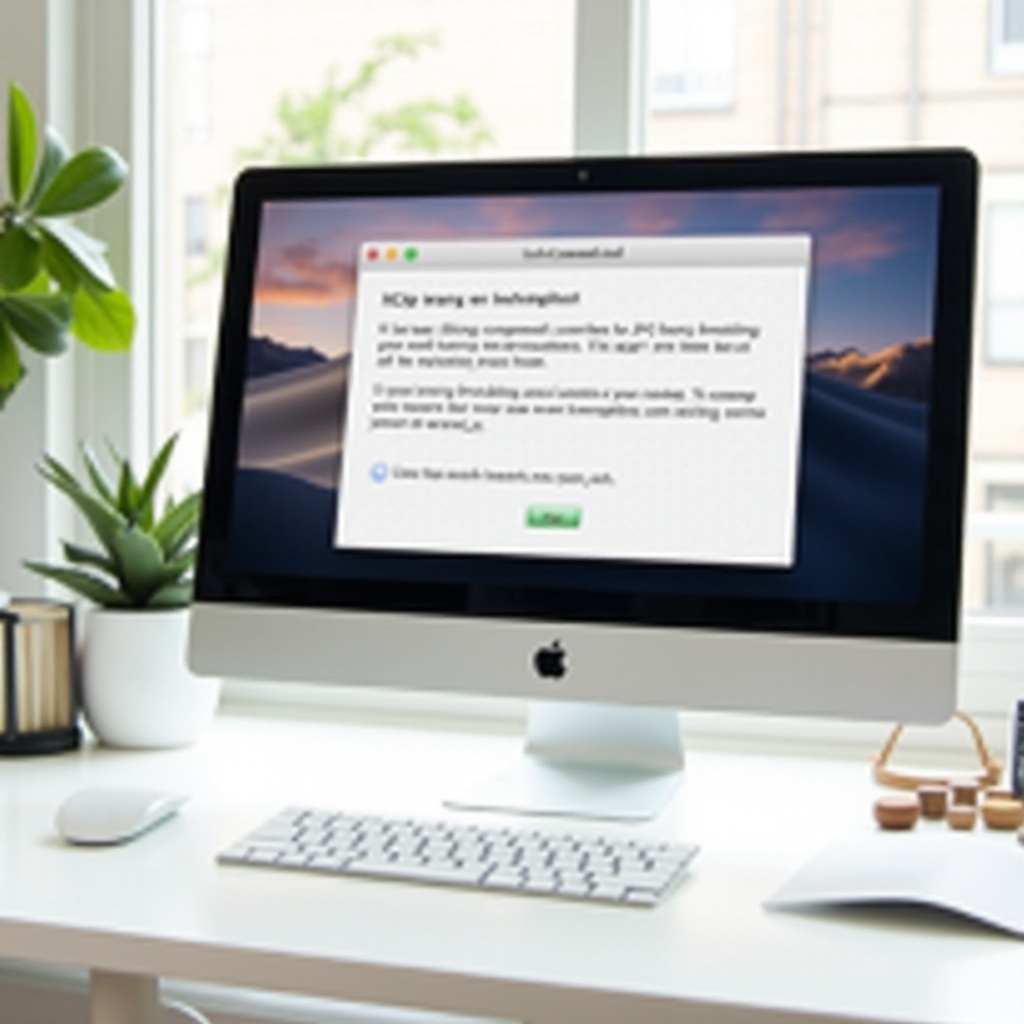
Compreendendo os Formatos de Arquivo
É essencial entender as diferenças entre os formatos de arquivo para tomar uma decisão informada.
Diferenças entre PNG e JPG: Arquivos PNG mantêm sua qualidade, mas são maiores, sendo adequados para edição. Arquivos JPG usam compressão com perdas, reduzindo o tamanho, mas comprometendo ligeiramente a qualidade, tornando-os ideais para compartilhamento e armazenamento quando o espaço em disco é uma preocupação.
Com esse conhecimento, você está pronto para dar o primeiro passo: capturar uma captura de tela no seu Mac.
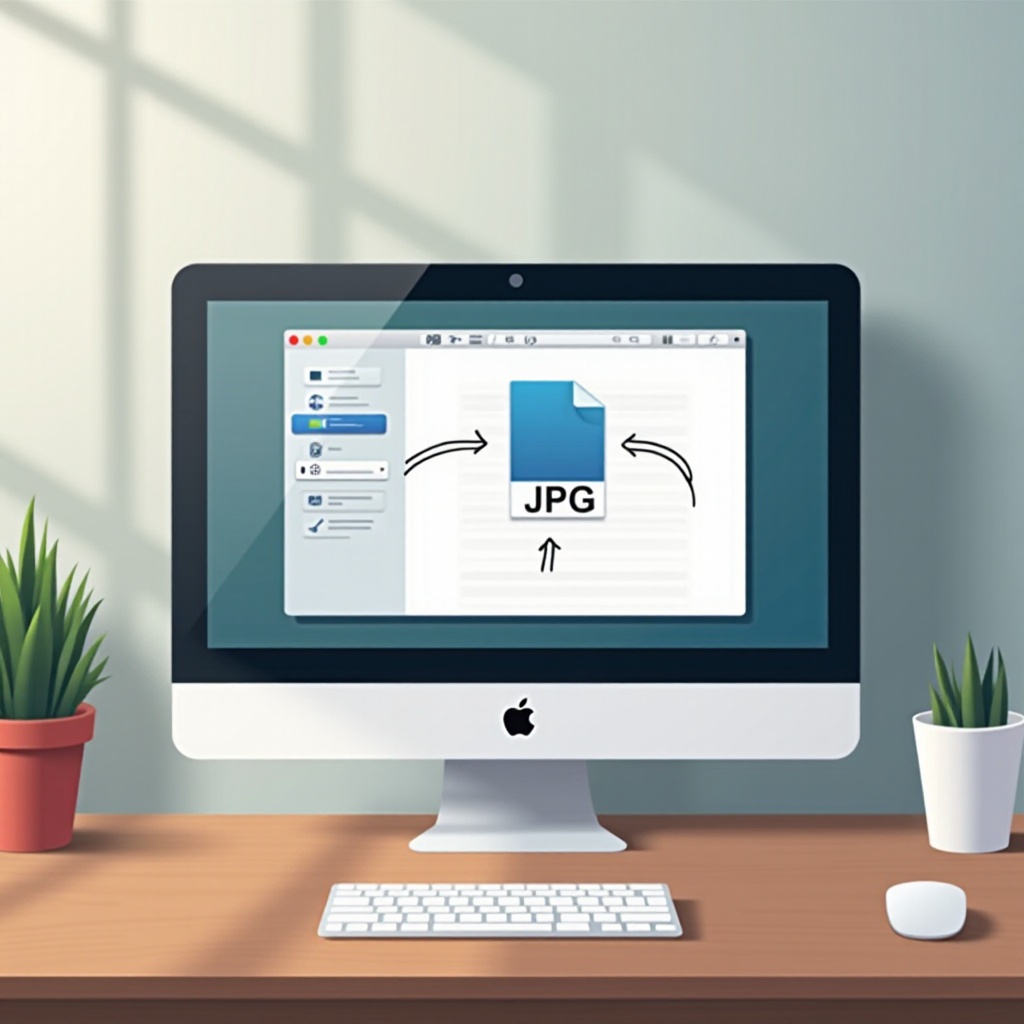
Capturando Capturas de Tela no Mac
Vamos garantir que você esteja familiarizado com a captura das capturas de tela necessárias no seu Mac.
Atalhos de Captura de Tela:
- Pressione ‘Shift + Command (⌘) + 3’ para capturar toda a tela.
- Use ‘Shift + Command (⌘) + 4’ seguido de arrastar para selecionar a área desejada para uma porção específica.
- Para capturar uma janela específica, pressione ‘Shift + Command (⌘) + 4’, aperte ‘Barra de espaço’ e clique na janela desejada.
Uma vez que você tenha capturado sua captura de tela, você está pronto para convertê-la. O primeiro método que veremos é usando o aplicativo Pré-visualização, uma ferramenta conveniente disponível em todos os Macs.
Converter Capturas de Tela Usando a Pré-visualização
O aplicativo Pré-visualização no macOS não é apenas para visualizar imagens e PDFs, mas também oferece uma maneira simples de converter arquivos.
- Abra a Captura de Tela na Pré-visualização:
- Encontre sua captura de tela na área de trabalho ou via Finder.
-
Abra-a clicando duas vezes.
-
Converter para JPG:
- Clique em ‘Arquivo’ no menu superior.
- Escolha ‘Exportar’.
- No menu suspenso de Formato, selecione ‘JPEG’.
- Se necessário, ajuste o controle deslizante de Qualidade para equilibrar compressão e clareza.
- Clique em ‘Salvar’.
Enquanto a Pré-visualização é excelente para conversões únicas, lidar com várias imagens pode levá-lo a considerar ferramentas online como uma alternativa mais eficiente.
Ferramentas Online para Conversão de Capturas de Tela
Quando você precisa converter várias imagens, as ferramentas online oferecem um processo simplificado. Elas geralmente são intuitivas e não exigem downloads.
Ferramentas Recomendadas:
- ‘Online-Convert.com’: Basta fazer o upload do seu PNG, selecionar JPG como formato de destino e converter.
- ‘Convertio’: Uma interface de arrastar e soltar que suporta uma ampla gama de formatos.
Dicas de Segurança:
- Use serviços online confiáveis para garantir que suas imagens e dados permaneçam seguros.
- Evite fazer upload de informações sensíveis, pois as imagens podem ser armazenadas temporariamente em servidores externos.
Se você precisar de conversões frequentes, automatizar o processo com o Automator aumentará a eficiência.
Automatizar Conversão com Automator
O Automator é um aplicativo no macOS projetado para automatizar tarefas repetitivas, como a conversão de imagens.
- Criando um Fluxo de Trabalho:
- Inicie o Automator a partir de Aplicativos.
- Selecione ‘Novo Documento’ e opte por ‘Fluxo de Trabalho’.
- Procure ‘Obter Itens do Finder Selecionados’ e adicione-o ao seu fluxo de trabalho.
- Adicione ‘Alterar Tipo de Imagens’ da biblioteca.
- Escolha JPEG como o formato de saída desejado.
-
Salve esse fluxo de trabalho para tarefas futuras.
-
Executando a Automação:
- Destaque as capturas de tela no Finder que deseja converter.
- Clique com o botão direito, vá para Serviços e clique no seu fluxo de trabalho do Automator salvo.
Automatizar seu processo de conversão economiza tempo e esforço, especialmente com grandes lotes de fotos. Às vezes, entretanto, problemas podem surgir, que podem ser resolvidos através da solução de problemas.
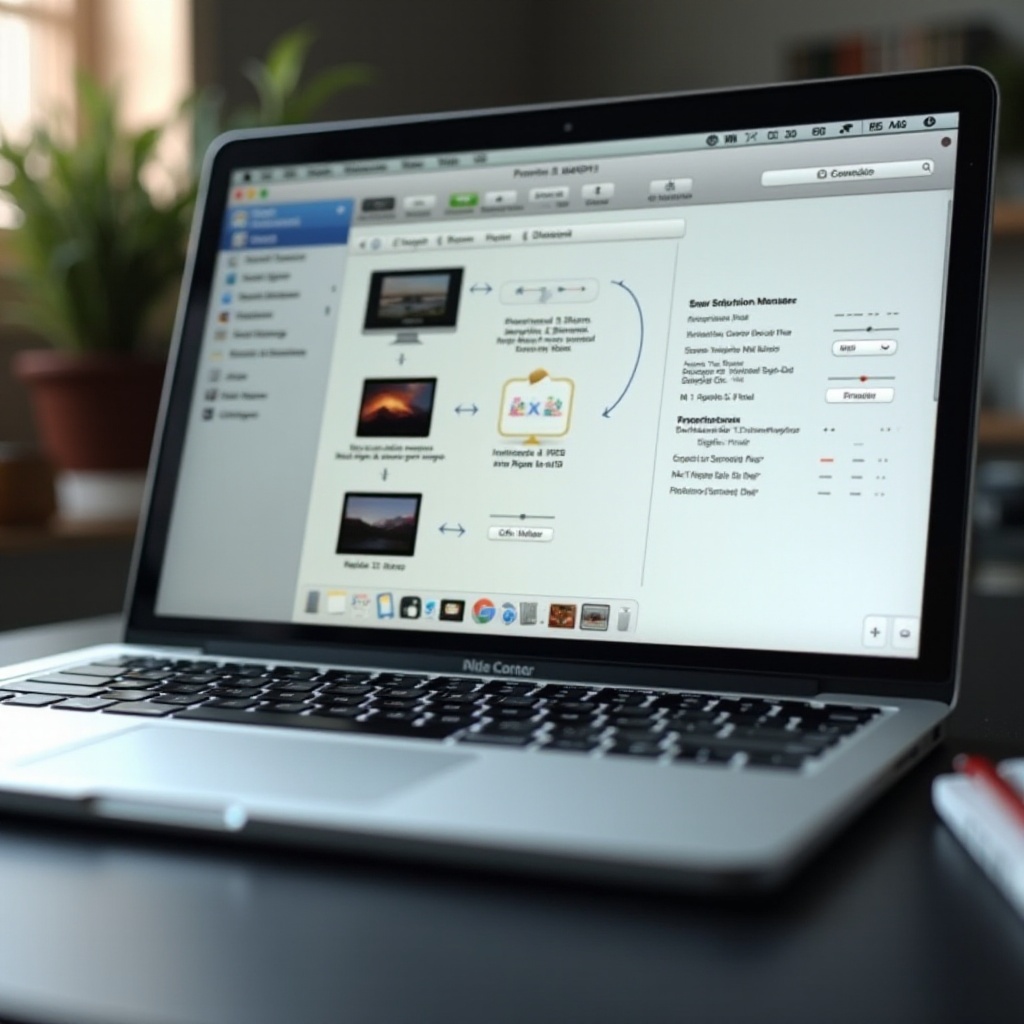
Solução de Problemas Comuns
Lidando com Erros:
- Garanta que seu macOS esteja atualizado, pois isso pode resolver problemas com a Pré-visualização ou Automator.
- Verifique seus passos para garantir que está seguindo-os corretamente.
Garantindo Qualidade e Formato:
- Como JPG é um formato com perdas, ajuste as configurações de qualidade para encontrar um equilíbrio entre tamanho de arquivo e qualidade de imagem.
- Configurações de qualidade mais alta resultarão em arquivos maiores, mas com melhor fidelidade de imagem.
Com esses métodos e dicas, converter capturas de tela para JPG em um Mac se torna simples, seja manualmente, online ou automatizando completamente. Cada método atende a diferentes necessidades, otimizando sua documentação de tarefas e compartilhamento.
Conclusão
Converter suas capturas de tela do Mac de PNG para JPG pode ser facilmente alcançado com o aplicativo Pré-visualização embutido para imagens individuais, ferramentas online para acesso rápido ou Automator para lidar com conversões em massa sem esforço. Com a vantagem adicional de tamanho de arquivo reduzido e compatibilidade aprimorada, converter para JPG é benéfico tanto para uso pessoal quanto profissional em várias plataformas. Utilize estas técnicas para simplificar suas tarefas, melhorar seu gerenciamento de arquivos e manter seu espaço digital organizado.
Perguntas Frequentes
Como posso mudar o formato padrão de captura de tela no Mac?
Você pode mudar o formato padrão digitando ‘defaults write com.apple.screencapture type jpg; killall SystemUIServer’ no Terminal.
Posso converter múltiplas capturas de tela de uma vez?
Sim, usando o Automator você pode criar um fluxo de trabalho para converter em lote múltiplas capturas de tela para JPG.
O que devo fazer se a ferramenta de conversão não funcionar?
Certifique-se de que seu Mac está atualizado. Se estiver usando ferramentas online, limpe o cache do seu navegador. Para o Automator, revise seu fluxo de trabalho para garantir a precisão.
